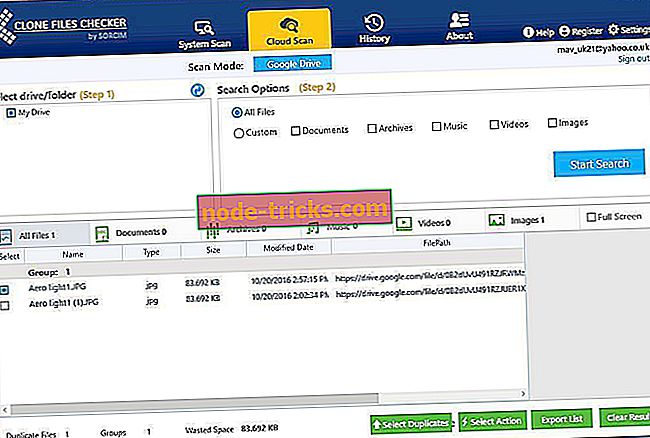Windows 10, 8.1 automaatse taasesituse seadete haldamine
Sarnaselt eelmise Windowsi versiooniga on Windows 8.1 ja Windows 8 ka automaatse taasesituse funktsioon. Aga kui soovite näiteks juhtida ja seda välja lülitada või seadeid DVD-le mängida, siis peate lugema järgmised lihtsad nõuanded selle kohta, kuidas seda kasutada.

Kuigi see on läbinud visuaalse makeoveri Windows 8 käivitamisega ja mõned parandused Windows 8.1 vabastamisega, on automaatse esitamise funktsioon põhimõtteliselt jäänud samaks, avades teate, kui sisestasite CD või DVD või isegi USB-mälupulga. Kui sa mõtlesid, kuidas selle seadeid juurde pääseda, et seda välja lülitada või seda veelgi muuta, on siin meie samm-sammuline juhend. Jällegi kordan, et seda tüüpi juhendid on mõeldud neile, kes on Windows 8 või Windows 8.1 puhul uued ja vajavad abi nende ülesannete puhul, mis võivad uue versiooniga juba tutvunud inimestele üsna lihtsad olla.
Kuidas lubada automaatne mängimine Windows 10-s
Niisiis, vaatame samme, mida peate võtma, et saada automaatse esitamise funktsioon ja kuidas selle seadeid mõista, kui olete seal.
1. Avage Charms-riba, libistades parempoolsesse ülanurka (liigutades hiirt või pühkides sõrme) või vajutades Windowsi logo + W klahvi. Sisestage seal ' PC seaded '.

- Operatsioonisüsteemis Windows 10 peate tegema järgmised toimingud: Start menüü avamiseks klõpsa klaviatuuril Windowsi logo ja saate sisestada otsingukasti Settings (Seaded)
2. Sealt minge alammenüüsse „ Arvuti ja seadmed ”.

- Windows 10 puhul avaneb nupule Seaded uus aken ja sealt lihtsalt mine seadmesse
3. Valige menüüst 'PC ja Devices' ' AutoPlay '.

- Windows 10 kasutajate puhul leitakse vahekaarti AutoPlay, kui kerite loendis veidi alla, põhimõtteliselt ei ole midagi muutunud.
4. Siin saate seadeid vastavalt soovile muuta . Kui soovite, et automaatne mäng lõpetaks teie teavitamise, saate selle hõlpsasti välja lülitada. Järgmisena on teil nimekiri kõigi ühendatud väliste draivide kohta. Nagu näete minu puhul, on mul olemas teisaldatav draiv, mälukaart, muusikapleier, mu nutitelefon ja minu digikaamera. Seadme tüübi järgi saate lubada erinevaid toiminguid. Näiteks saate USB-draivi jaoks valida järgmiste valikute hulgast:

- failide vaatamiseks avatud kaust
- konfigureerige see draiv varundamiseks
- võtke midagi ette
- küsi minult iga kord
Mälukaardi puhul:
- esitage videofaile (koos installitud videomängijaga)
- importida fotosid ja videoid
- mängima
- võtke midagi ette
- küsi minult iga kord
- muusikafailide esitamine
Nutitelefonidele:
- sirvida
- sünkroonida digitaalsed meediumifailid selle seadmega
- failide vaatamiseks avatud seade
- importida fotosid ja videoid
- võtke midagi ette
- küsi minult iga kord
Toimetaja märkus: see postitus avaldati algselt 2015. aasta aprillis ja on sellest ajast värskuse ja täpsuse poolest uuendatud.